欢迎您访问我爱IT技术网,今天小编为你分享的电脑教程是:【简单U盘安装系统教程】,下面是详细的分享!
简单U盘安装系统教程
在电脑的使用过程中,我们会不可避免的遇到一些麻烦的状况而不得不重新安装系统。不过,每次去维修店安装系统,都要花上至少50元,次数多了也是一笔不小的开销。其实,安装系统并没有我们想象中的那么困难,我们完全可以自己动手解决。不信的话,就来看看小编给大家带来的安装系统的教程吧!
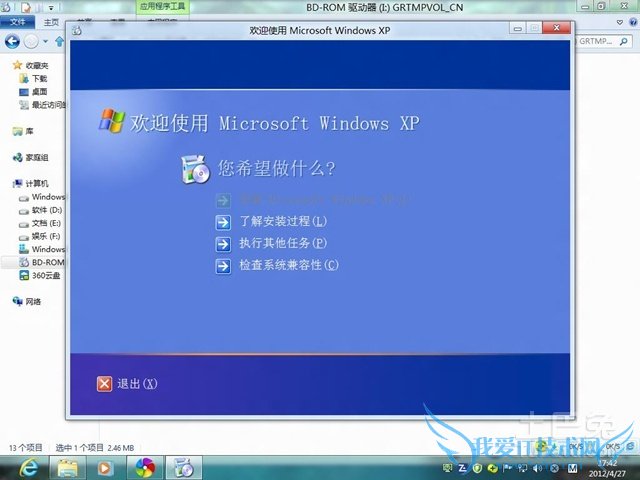
U盘安装系统
目前,用U盘来安装系统是最为常用的一种方式。首先,我们需要一个带有系统安装程序的U盘,一般在淘宝上十多块就可以买到。不想购买安装U盘的朋友也无需担心,我们只要找出一个U盘,如果里面原来有重要文件,则要先备份这些文件。然后下载一个名为“大白菜U盘制作”的软件到电脑上,并同时从可靠来源处下载一个GHOST系统到电脑中。插入U盘以后格式化这个U盘,然后打开大白菜U盘制作软件,单击“一键制作U盘启动”功能。接下来,右键单击下载到的GHOST ISO镜像,并将其中.gho格式的文件复制到U盘中。
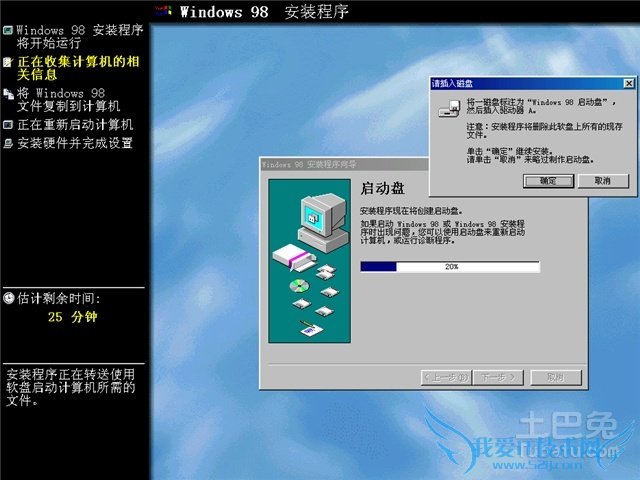
复制好以后,我们就可以按照以下步骤进行U盘装机了。首先,重启电脑,进入BIOS系统,将U盘设置为第一启动项。接下来,进入U盘系统的启动界面,在菜单中选择启动PE恢复系统,并在弹出的界面中选择需要恢复的文件并开始恢复。恢复完成以后重启计算机,计算机在启动的过程中会自动重装系统,而我们只要花点时间等待即可。

后续工作
安装好系统之后,我们的工作并没有彻底完成,还需要完成重要的一步——激活系统。激活工具就在桌面上,我们只需运行激活软件,点击激活即可。激活成功后,我们就可以根据自己的使用习惯来进行一些常规的设置了。为了保护计算机的使用安全,我们还应下载安全软件,推荐的有卡巴斯基、360、小红伞、AVG等等。再接下来,我们还可以下载自己所需要的软件、对电脑进行一些优化等等。
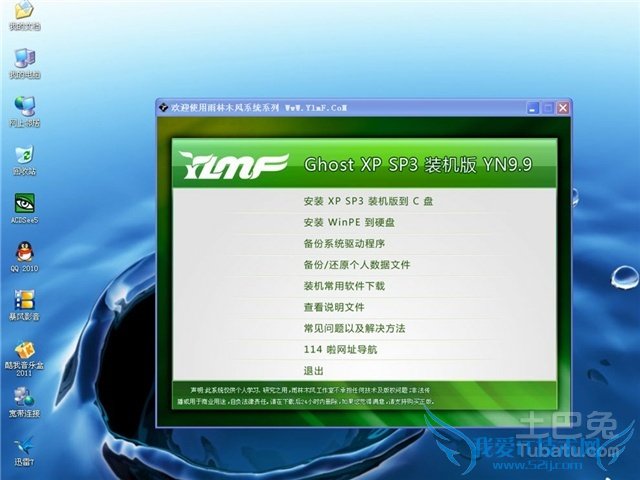
经过以上的这些步骤,我们的安装系统的工作就真正完成了,操作起来是不是十分简单呢?如果下次系统出现了什么故障,需要重装的时候,大家也无需再去维修店安装系统了,而是可以自己轻松地解决。
关于简单U盘安装系统教程的用户互动如下:
相关问题:U启动U盘怎么装系统,新机新手,求教程?
答:U盘重装系统步骤: 1.用U启动U盘启动盘制作工具做一个启动U盘; 2.下载一个GHOST系统镜像; 3.BIOS中设置从U盘启动,把... >>详细
相关问题:求u大师u盘装系统视频教程
答:你好 如果有网络,其实你可以去系统之家下载个安装版的系统,下载后解压打开,运行下程序,就会自动弹出请你选择系统的目录,选择好后点下确定,就自动安装了,很简单。 如果要用U盘安装系统,找了篇教程,带图文的,我想应该对你有用,你参考下... >>详细
相关问题:联想笔记本电脑怎样用U盘装系统
答:.下载个系统.百度WIN7系统下载就可以了. 2..下载 UltraISO 百度下载 3.插入U盘..最好格式化下. .用UltraISO打开系统映像并把系统写入U盘 (UltraISO菜单栏上的 启动 下的 写入硬盘映像) 4.在BIOS下设置把电脑设成USB启动 或者电脑开启的时候有... >>详细
- 评论列表(网友评论仅供网友表达个人看法,并不表明本站同意其观点或证实其描述)
-
